
时间:2020-12-04 03:08:21 来源:www.win10xitong.com 作者:win10
今日有网友来向小编反馈说他在使用系统的时候遇到了Win10系统U盘文件复制提示文件过大而无法复制的问题,说真的,可能一些系统高手在遇到Win10系统U盘文件复制提示文件过大而无法复制的时候都不知道怎么弄。我们需要怎么办呢?解决这个问题的步骤如下:1、将U盘插入电脑的USB接口,然后同时按下"win+r"组合快捷键,打开运行窗口后在框内输入"cmd",点击"确定"(win键是键盘左下角四个小方格一起的图标)2、在弹出的管理员命令窗口中,输入"convert i:/fs:ntfs"(注意:i为U盘盘符,大家根据自己的情况而定),按下回车键就轻轻松松的搞定了。上面说得比较简单,下面我们就结合图片,一起来看看Win10系统U盘文件复制提示文件过大而无法复制的完全处理法子。
推荐系统下载:win10
操作过程:
1.将u盘插入电脑的USB接口,然后同时按下快捷键“win r”,打开运行窗口后在框中输入“cmd”,点击“ok”(win键是键盘左下角有四个小方块的图标)

2.在弹出的管理员命令窗口中,输入“convert i:/fs:ntfs”(注意:I是u盘的盘符,看你自己的情况),按回车键;
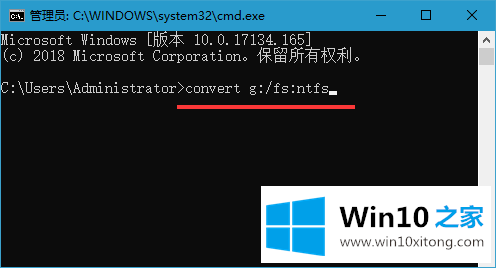
3.等待文件系统类型转换为ntfs,转换成功后显示“转换完成”;
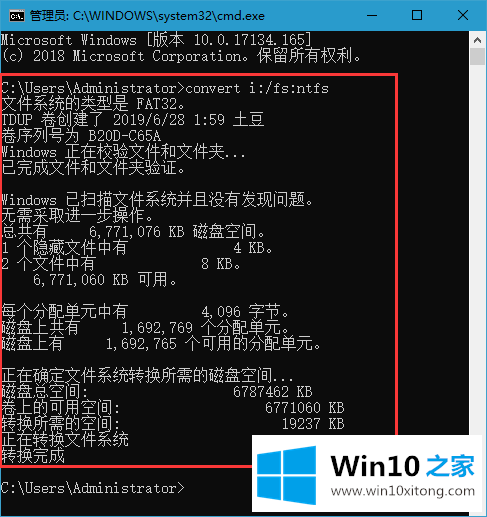
以上是Win10 Home整理Win10系统u盘文件复制提示文件的解决方案,太大无法复制。希望对大家有帮助。
有关Win10系统U盘文件复制提示文件过大而无法复制怎么解决的方法就是以上全部的内容了,欢迎大家给小编进行留言。